概要
少し前に…「Windowsスポットライト」の画像を…
ローカルに保存する方法を書きました…
Windows10のロック画面「Windowsスポットライト」の画像をローカルに保存するTips
保存した画像はスライドショーでデスクトップの壁紙として使っていますが…
スクリーンセーバーとしても使えるようにしてみましょう…
少々「ハマった箇所」もあったので…備忘録代わりです…
スクリーンセーバーは「Windows 10」でのデフォルトが「なし」ですから…
そもそも…必要性を感じない向きも多いかと思いますが
スクリーンセーバーのショートカットを作成しておくと…
「ボスが来た」的に…即時に画面を隠せてお便利です…
スライドショーをスクリーンセーバーとして出力できるフリーソフト
「*.scr」ファイルを出力出来れば…
どんなソフトでも良いのでリンクは入れません…
解説の便宜上と…どうせ直ぐにアンインストールしちゃうんだから…
日本語対応しているほうが楽…ってなだけで選びました…
アンインストール後も…結構なゴミが残りますので…
インストール先のフォルダも削除して…使われていない拡張子も…
「CCleaner」などのクリーナーソフトで掃除しておきましょう…
独自にスクリーンセーバーを作成する
インストールして起動したら…サイドバーのツリーから…
スライドショーに使用する画像を置いているフォルダをクリックします…
サムネイル画像が表示されますから…
「編集」をクリック…
「すべて選択」をクリック…
サムネイル画像が選択状態になります…
「作成」をクリック…
「スライドショー」をクリック…
ダイアログがポップアップします…
ファイルリストが表示されています…
この時点で追加や削除も行えます…
画像が遷移する秒数を入力して…
「EXE/SCRを作成」ボタンをクリック…
ダイアログがポップアップします…
そのまま…「作成」をクリック…
任意の名前…例えば…
「myScreen」などと付けて…
ファイルの種類はプルダウンで…
「スクリーンセーバー(*.scr)」を選んで…
デスクトップなど任意の場所を選んで…
「保存」をクリック…
スクリーンセーバーの実行ファイル…
「myScreen.scr」が…
選択した場所に出力されます…
作成した「*.scr」ファイルをスクリーンセーバーに設定する
デフォルトで組み込まれているスクリーンセーバーの実行ファイルは…
「C:\Windows\System32」に格納されています…
なので…実行ファイル「myScreen.scr」を…
当然ながら「System32」フォルダに置くものだと思っていました
「ハマった箇所」は…この部分でした…
設定後に…待てど暮らせど…スクリーンセーバーが起動しません
原因は不明ですが試行錯誤のすえ「Windows」フォルダに置けば…
組み込まれているスクリーンセーバーの変更とは違い…
プレビューが全画面表示で行われますが…
独自に作成したスクリーンセーバーが問題無く動作してくれました…
エクスプローラーを起動して…
「C:」ドライブをダブルクリック…
「Windows」フォルダが表示されている状態で…
「myScreen.scr」を…
ドラッグ・アンド・ドロップします…
「Windows」フォルダを開いて…
「myScreen.scr」上で右クリック…
「インストール」をクリック…
全画面表示でスクリーンセーバーが起動します…
ダブルクリックや「Esc」キーなどで…
スクリーンセーバーを閉じると…
「スクリーンセーバーの設定」の…
ダイアログがポップアップしていますので…
「myScreen」が選択されているのを確認して…
お好みの「待ち時間」を設定し…
「OK」で閉じて下さい…
これで…独自に作成したスクリーンセーバーが無事に組み込まれました…
スクリーンセーバーを即時に起動出来るようにする
「myScreen.scr」上で右クリック…
「ショートカットの作成」をクリック…
ここにショートカットを作成することはできません。
デスクトップ上に作成しますか?
…というアラートが出ますが「はい」をクリック…
ショートカットが作成されます…
ショートカットは…
デスクトップ上がゴチャつくので…
アプリケーションランチャーで整理するとお便利です…
nrLaunch / 軽快なデスクトップ アプリケーション ランチャー
CLaunch / 好きな画像をスキンで使える軽い·速い·簡単·無料なアプリケーションランチャー
おわりに…
ちょとしたコーヒーブレイクなどでパソコンから離れる場合…
スクリーンセーバーが起動するまでは…
タイムラグがありますのでショートカットから…
スクリーンセーバーを起動しておく癖をつけておきましょう…
アイデアに詰まった…なんて時に…作業画面と鬼の形相で…
にらめっこしていても…堂々巡りで行き詰まるだけです… ( ̄ー ̄) 邪笑®
リフレッシュするためにも…お気に入りの画像で作成した…
スクリーンセーバーのスライドショーを…
ぼんやり眺めていると…突破口が見つかるかもですね…
因みに…デスクトップの壁紙で使用する場合の画像ファイルは…
設定が…画像でも…スライドショーでも…うっかり消去しないためにも…
適切な場所に置いておくべきでしょう…
壁紙のフォルダのパスは…
「C:\Windows\Web\Wallpaper」
…ですから…直下に任意の名前で…
フォルダを作成して置いておきましょう…
最後まで…お読みいただきましてありがとうございます…



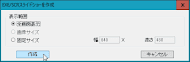








0 件のコメント:
コメントを投稿